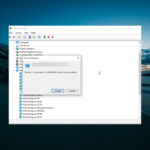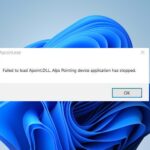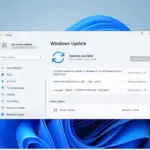De todos los clientes de BitTorrent que he probado en el pasado, uTorrent es mi favorito absoluto, principalmente gracias a su pequeña huella de recursos y su facilidad de uso. No me gustó mucho cuando busqué uTorrent para Windows 10, 8.1/8 y descubrí que no tenían una aplicación oficial ni un cliente personalizado.
Sin embargo, cuando probé el antiguo cliente de Windows 7, descubrí que uTorrent es compatible con Windows 8. Mientras tanto, el equipo de desarrollo ha creado una aplicación de cliente para uTorrent, que veremos en unos momentos.
Si bien esta aplicación no puede descargar torrents por sí sola, es bastante útil para monitorear. Pero por ahora, hablemos un poco sobre uTorrent para Windows 10, 8.1/8 – la aplicación de escritorio.
uTorrent para Windows 10, Windows 8: aplicación de escritorio
Si es como yo, entonces siempre está buscando nuevos torrents legales para descargar todos los días, y si este es el caso, estará tan emocionado como yo cuando descubrí que uTorrent es compatible con Windows 10, Windows 8 y por lo tanto, se puede utilizar para nuestras tareas diarias de descarga.
No es necesario realizar ninguna configuración para poder utilizar uTorrent y funciona tan rápido como en versiones anteriores de Windows. Sin embargo, hay algunas configuraciones que debe hacer para comenzar a usar la aplicación uTorrent Client para Windows 10, Windows 8. Le mostraré exactamente cómo configurarlo para que pueda administrar sus torrents desde su Windows 10, Windows 8 dispositivo.
Aplicación de cliente uTorrent para Windows Windows 10
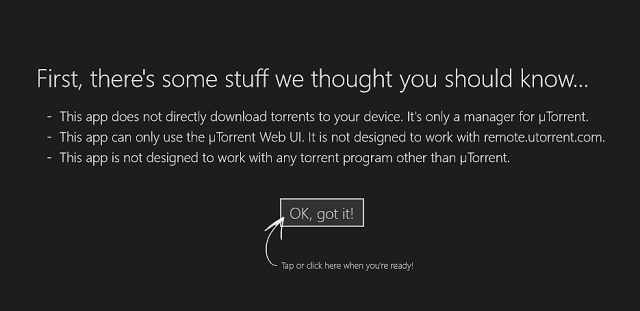
La aplicación uTorrent Client está disponible para su compra en la tienda de Windows ($2) y, aunque no funciona como programa de escritorio, es, sin embargo, un excelente administrador para sus torrents. Funciona de manera similar a la aplicación uTorrent Remote para Android y permite a los usuarios conectarse a la computadora en la que ejecutan uTorrent y ver el progreso de sus descargas.
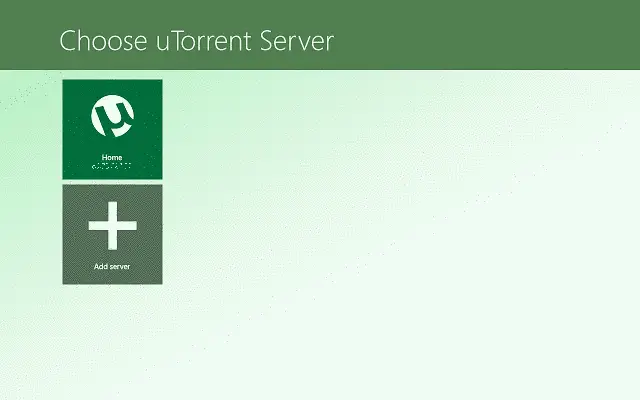
Además, le permite pausar, reanudar o detener los torrents que están en su lista, pero va un paso más allá, ya que permite a los usuarios agregar torrents a la lista de descargas. Al hacer clic derecho en la aplicación, desde el menú en la parte inferior de la pantalla, puede agregar torrents a la lista y se descargarán en la computadora en la que tiene instalada la aplicación de escritorio.
La interfaz de usuario de la aplicación es muy simple y está bien diseñada, con todos los elementos en los lugares correctos, puedes navegar fácilmente a través de todos tus torrents. El proceso de agregar un nuevo servidor (en este caso, el servidor es la computadora que ejecuta la aplicación de escritorio) también es muy simple y el usuario solo tiene que completar tres campos:
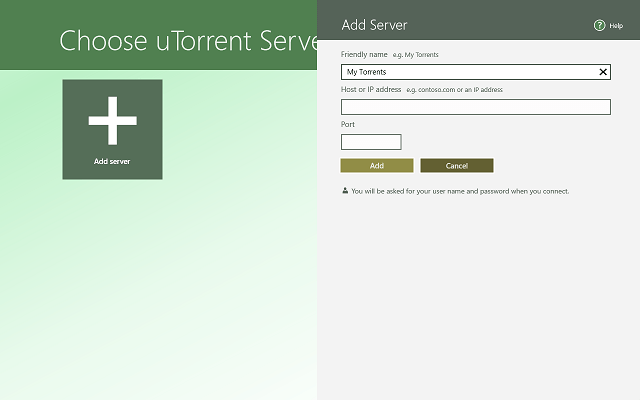
- Nombre – Puede nombrar su servidor como desee. Esto es útil cuando desea administrar más de una computadora desde la aplicación.
- Dirección IP – La dirección IP de la computadora (servidor) que desea controlar.
- Puerto – Este es el puerto de conexión entrante para la computadora que desea conectar. Te mostraré dónde puedes encontrar esto más adelante.
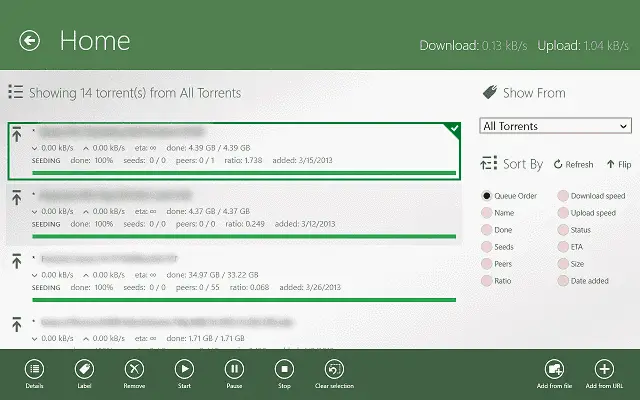
Como puede ver, la aplicación uTorrent Client es muy fácil de usar, y si tiene varias computadoras, puede monitorear sin esfuerzo el estado de sus torrents desde sus dispositivos Windows 10, Windows 8 sin problemas. Sin embargo, antes de comprar esta aplicación, recuerde que no funciona como un descargador de torrents independiente, sino que solo es un espejo para otras aplicaciones de escritorio de uTorrent en otras computadoras.
Configuración del cliente uTorrent para Windows 10, Windows 8
Si bien el proceso de configuración de la aplicación uTorrent Client para Windows 10, Windows 8 no es muy difícil, requiere que realice algunos pasos antes de poder usarla. Lo guiaré a través de todo el proceso de cómo configurar la aplicación uTorrent Client para Windows 10, Windows 8.
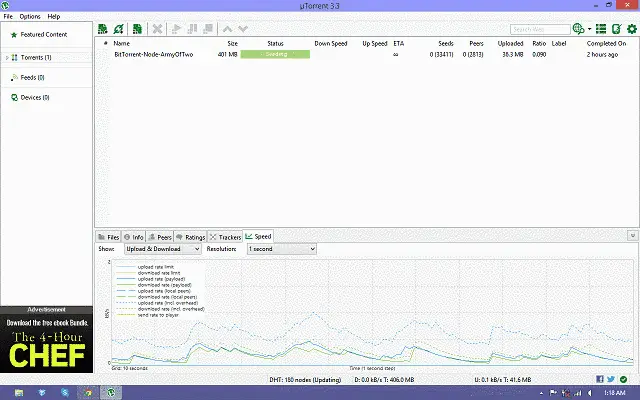
En primer lugar, asegúrese de tener el programa de escritorio uTorrent en la computadora a la que desea conectarse. A los fines de este tutorial, utilicé mi aplicación uTorrent Client que se ejecuta en mis computadoras portátiles con Windows 8 y Windows 10 para controlar el programa de escritorio uTorrent en mi computadora doméstica con Windows 7. Después de instalar el cliente de escritorio en su computadora, es hora de pasar a su dispositivo Windows 8, Windows 10 y comprar e instalar el Cliente uTorrent para Windows 10, Windows 8.
Después de que todo esté instalado y funcionando, debe realizar algunas configuraciones en su programa de escritorio uTorrent:
- Abra uTorrent y navegue hasta Opciones -> preferencias (Acceso directo Ctrl+P)
- En el preferencias ventana, ir a Avanzado -> interfaz de usuario web
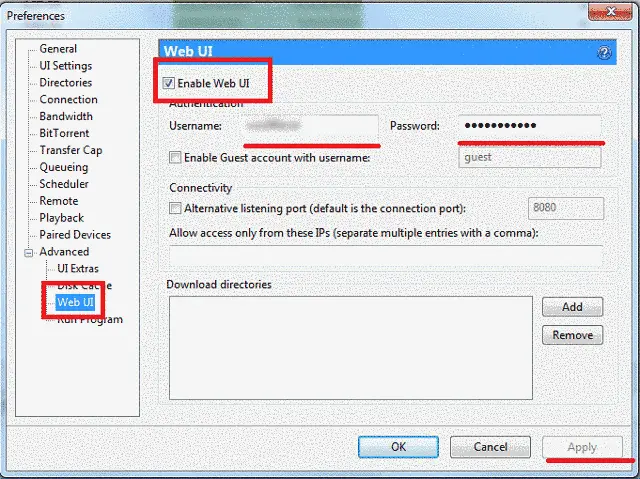
- Haga clic en la casilla de verificación que habilitararchivar la función de interfaz de usuario web
- Escoge un nombre de usuario y contraseña para conectarse a la computadora (recuérdelos ya que los necesitará para conectarse más adelante)
- Hacer clic Aplicar
- Asegurarse de que uTorrent no está bloqueado por ningún firewall tienes en tu computadora. Si solo tiene el Firewall predeterminado de Windows, en el Panel de preferencias, vaya a Conexión y marque el “Agregar uTorrent a la excepción del firewall» caja.
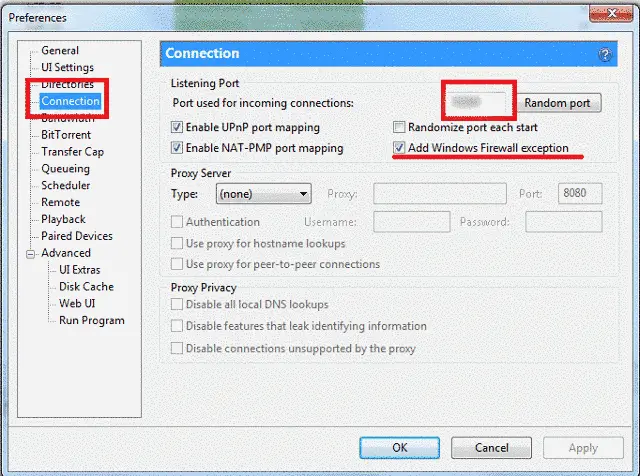
Nota: Si tiene otro programa antivirus instalado en su computadora que proporciona un firewall, debe agregar uTorrent como una excepción manualmente.
- Hacer clic Aplicar
- En el preferencias panel, navegue hasta Conexión y escribe el Puerto utilizado para conexiones entrantes (este puerto se escribirá en la aplicación uTorrent Clie>nt para Windows 10 Windows 8)
- Hacer clic Aplicar y has terminado con uTorrent para escritorio
- Ahora, tienes que escribir el Dirección IP para la computadora con el cliente de escritorio de uTorrent. Navegar a Panel de control -> Redes y recursos compartidos -> A la derecha, haga clic en Cambiar configuración del adaptador; Encuentre la conexión de red a la que está conectado y haga clic derecho sobre él y elija Estado.
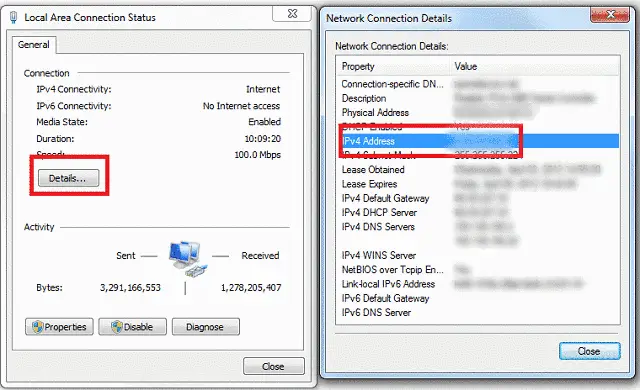
- En la ventana que se abre, haga clic en Detalles y se abrirá una nueva ventana. En esta ventana, busque la dirección IPv4 y anótela (con los puntos)
Nota: Si tiene una IP dinámica o si se conecta a conexiones inalámbricas que no tienen la misma IP todo el tiempo, no podrá usar la aplicación cuando cambie la IP.
Ha terminado de configurar uTorrent en su escritorio y tiene toda la información que necesitará para conectarse desde su aplicación uTorrent Client. Ahora, puede pasar a su dispositivo Windows 8, Windows 10 y abrir la aplicación.
-
- Observe el botón grande en la pantalla que dice «Agregar servidor“
- Haga clic o tóquelo y se abrirá una ventana en el lado derecho de la pantalla. Aquí, se le pedirá que agregue la información de su computadora de escritorio.
- En el campo Nombre, puede escribir cualquier nombre que desee, esto es para que pueda realizar un seguimiento cuando monitorea varias computadoras.
En el campo Host IP, debe escribir la dirección IPv4 de la computadora que ejecuta el cliente uTorrent de escritorio.
- En el Puerto campo, escriba el Puerto para conexiones entrantes que tomó de la versión de escritorio de uTorrent.
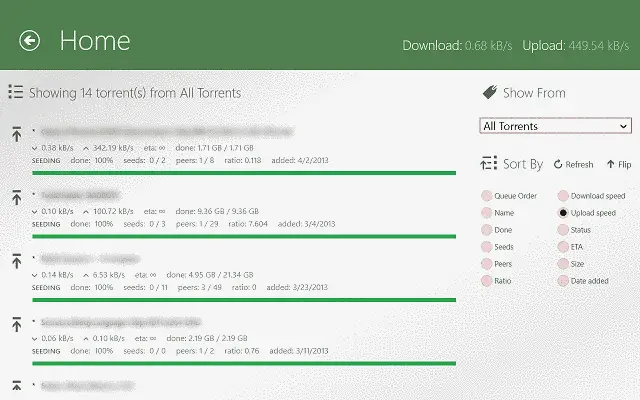
- Haga clic en Agregar y su configuración se guarda.
- Cuando intente conectarse por primera vez a la versión de escritorio de uTorrent, se le pedirá que se autentique con el nombre de usuario y contraseña que agregó al menú Web UIpan> en el cliente de escritorio de uTorrent.
- Después de todo, te conectas a tu computadora, podrás ver todos tus torrents, ordenarlos y modificarlos como quieras. Además, puede agregar o eliminar torrents si lo desea.
Como puedes ver, el proceso no es demasiado complicado, pero requiere algo de atención y tiene bastantes pasos. Sin embargo, si sigue estas instrucciones, funcionará y podrá controlar su versión de escritorio de uTorrent en su dispositivo Windows 8, Windows 10.
Últimamente, los usuarios han encontrado algunos problemas al usar uTorrent y programas relacionados. Hemos cubierto la mayoría de ellos, así que no dude en consultar la lista a continuación o dejar un comentario después del artículo.
Es genial ver que el equipo de uTorrent se está esforzando tanto en mejorar sus productos y ofrecer a los usuarios diferentes opciones para administrar sus torrents. Estaba muy satisfecho con uTorrent para Windows 10, Windows 8, tanto con el cliente de escritorio que es compatible con Windows 8 como con la aplicación uTorrent Client para Windows 10, Windows 8. ¡Feliz descarga a todos! ¡Y no te olvides de sembrar!
[Note: It is illegal in most countries to use file-sharing clients to download copyrighted data. Do NOT use uTorrent for sharing or downloading files without permission of the copyright holder.]
ARTÍCULOS RELACIONADOS PARA CONSULTAR: